Node.js安装配置图文教程
本文为大家分享了Node.js安装配置教程,供大家参考,具体内容如下
1、本安装步骤可参考:http://www.runoob.com/nodejs/nodejs-install-setup.html
2、Node.js安装包及源码下载地址:https://nodejs.org/en/download/
3、根据不同平台系统选择需要的Node.js安装包

4、下载完成后,双击下载后的安装包 node-v6.10.3-x64,如下所示:

5、Node.js默认安装目录为:”C:\Program Files\nodejs\”,你可以修改目录,并点击next(下一步):

我把路径修改成了:D:\My Soft\nodejs\
6、点击树形图标来选择你需要的安装模式,然后点击下一步

7、点击Install(安装)开始安装Node.js

8、点击finish完成
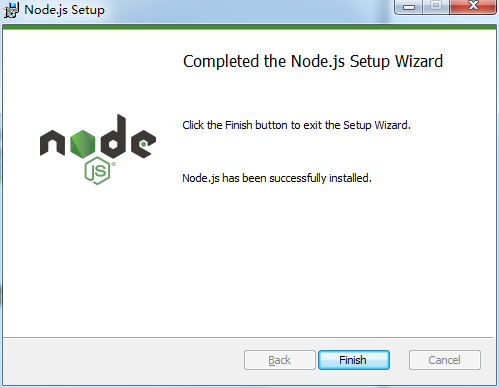
9、检测PATH环境变量是否配置了Node.js,点击:开始=》 运行=》输入”cmd”=》输入命令”path”,输出如下结果:

我们可以看到环境变量中已经包含了D:\My soft\nodejs\
10、检查Node.js版本

11、Node.js安装完成后npm也就安装上了,可查看npm的版本,如下图:

以上就是本文的全部内容,希望对大家的学习有所帮助,也希望大家多多支持我们。
相关推荐
-
windows下安装mongodb以及node.js连接mongodb实例
一.MongoDB 下载 下载地址 https://www.mongodb.com/download-center#community 选择windows版下载,然后安装. 二.安装完毕后创建数据目录. MongoDB将数据目录存储在 db 目录下.但是这个数据目录不会主动创建,我们在安装完成后需要创建它.请注意,数据目录应该放在根目录下((如: C:\ 或者 D:\ 等 ).可以选择命令行创建,也可以手动创建. 最后生成这样的目录 c:>data>db 三.命令行下运行 MongoDB
-
linux环境安装node.js开发环境搭建图文教程
Node.js现在有多火,有多重要,就不多说了,这里介绍一下他的开发环境安装,通常情况下,我们都是在window环境进行开发,或者是在mac环境下进行开发,但是我们的项目实际运行的环境一般都是在linux上的,所以我们让我们的开发环境和生产环境能够尽量统一,且能够方便我们开发,一般我们将必要环境安装在服务器上,然后在window上通过xshell,SecureCRTPortable等一些工具连接上去,在window上使用方便IDE软件开发,然后通过ftp将文件同步上去,所以这里就讲一些如何在服务
-
Node.js的环境安装配置(使用nvm方式)
前言 神奇的node.js为我们JavaScript提供了在后端运行的环境,而它的包管理器npm(node package manage)现在也成为了全球最大的开源库生态系统.我们有很多很多的工具都是依赖于node环境进行使用的,所以我们使用node的第一步,就是配置node.js环境. 那么配置node.js环境,当然,我们可以直接从官网下载,然后安装到电脑上就行了,当然,这是正确的,但是如果有一天我们需要使用新版本的node.js,或者使用旧版本的node.js时,我们还是需要去官网下载,然
-
Centos7 中安装 Node.js v4.4.4
我们先来看看如何通过源码来编译安装 1.安装依赖包 [root@1c3b4a5a8f31 ~]# yum -y install gcc gcc-c++ openssl-devel 2.下载源码包 [root@1c3b4a5a8f31 ~]# wget http://www.nodejs.org/dist/latest/node-v0.12.5.tar.gz [root@1c3b4a5a8f31 ~]# tar -zxvf node-v0.12.5.tar.gz [root@1c3b4a5a8f3
-
详解使用nvm安装node.js
我最近在研究node.js的路上,那么今天也算个学习笔记吧! 一.Windows系统 1.node.js下载应用程序,压缩,安装 http://www.jb51.net/softs/504128.html 2.nvm的安装路径下,找到settings.txt打开,在后面加上(添加淘宝镜像node) node_mirror: https://npm.taobao.org/mirrors/node/ npm_mirror: https://npm.taobao.org/mirrors/npm/ 3.
-
Windows下Node.js安装及环境配置方法
一.安装环境 1.本机系统:Windows 10 Pro(64位) 2.Node.js:v6.9.2LTS(64位) 二.安装Node.js步骤 1.下载对应你系统的Node.js版本:https://nodejs.org/en/download/ 2.选安装目录进行安装 3.环境配置 4.测试 三.前期准备 1.Node.js简介 简单的说 Node.js 就是运行在服务端的 JavaScript.Node.js 是一个基于 Chrome V8 引擎的 JavaScript 运行环境.Node
-
mac上node.js环境的安装测试
如果大家之前做过web服务器的人都知道,nginx+lua与现在流行的Node.js都是可以做web服务器的,前者在程序的写法和配置上要比后者麻烦,但用起来都是差不多.在这里建议大家如果对lua脚本语言不了解,可以多了解这门脚本语言,他号称是所有脚本语言执行效率是最高的一门脚本语言.底层是基于C语言的,非常好用,跨平台! 下面我就来给大家配置一下node.js环境. 二 mac node.js环境的配置 第一步:打开终端,输入以下命令安装Homebrew ruby -e "$(curl -fsS
-
Centos6.8下Node.js安装教程
思路:采用编译好的文件进行安装 一 使用 wget 下载 到 Node.js 官网(https://nodejs.org/en/download/) 选择要下载的编译版本(Source Code),复制链接 cd /usr/local/src // 安装路径 wget https://nodejs.org/dist/v6.10.3/node-v6.10.3.tar.gz 二 解压缩文件包 tar xvf node-v6.10.3.tar.gz 三 node 环境配置 vim /etc/profi
-
Windows系统下安装Node.js的步骤图文详解
前言 随着近日Paypal和Netflix宣告 迁移到Node.js, 服务器端Javascript平台已经证明其自身在企业领域的价值. 这对于Node来说是一小步,对于Javascript而言却是一大跨越啊! 来自.NET, Java, PHP, Ruby on Rails和更多技术领域的程序员, 所有游走于服务器端的编码者都会聚集到这个平台上. 作为像 Yahoo, Walmart, 和 Oracle 这样的大玩家入局,, Node 正在甩掉其一直就存在的不成熟和不稳定的坏名声. 在这篇文章
-
windows系统下node.js环境配置与安装教程图文详解(详细版)
国内目前关注最高,维护最好的一个关于nodejs的网站应该是http://www.cnodejs.org/ windows系统下简单nodejs环境配置. 第一步:下载安装文件 下载地址:官网https://nodejs.org/en/download/ 这里用的是 第二步:安装nodejs 下载完成之后,双击 node-v6.9.1-x64.msi,开始安装nodejs,默认是安装在C:\Program Files\nodejs下面 第三步:安装相关环境 打开C:\Program Files\
随机推荐
- 在Ubuntu中安装Postgresql数据库的步骤详解
- shell如何记录用户的IP与命令详解
- 浅谈react 同构之样式直出
- 给你的数据库文件减肥
- jquery实现侧边弹出的垂直导航
- javascript函数中的3个高级技巧
- java使用监听器实现一个统计网站在线人数的示例
- iOS开发中视图的下拉放大和上拉模糊的效果实现
- C 语言指针概念的详解
- 浅谈mysql数据库中的换行符与textarea中的换行符
- JavaScript简单实现网页回到顶部功能
- VBS教程:函数-Space 函数
- BootStrap table使用方法分析
- jQuery之字体大小的设置方法
- Js的MessageBox
- 简单谈谈javascript代码复用模式
- 一个实现字体大中小方法的JavaScript代码
- 浅谈servlet与jsp的关系
- C# yield关键字详解
- PHP 使用二进制保存用户状态的实例

